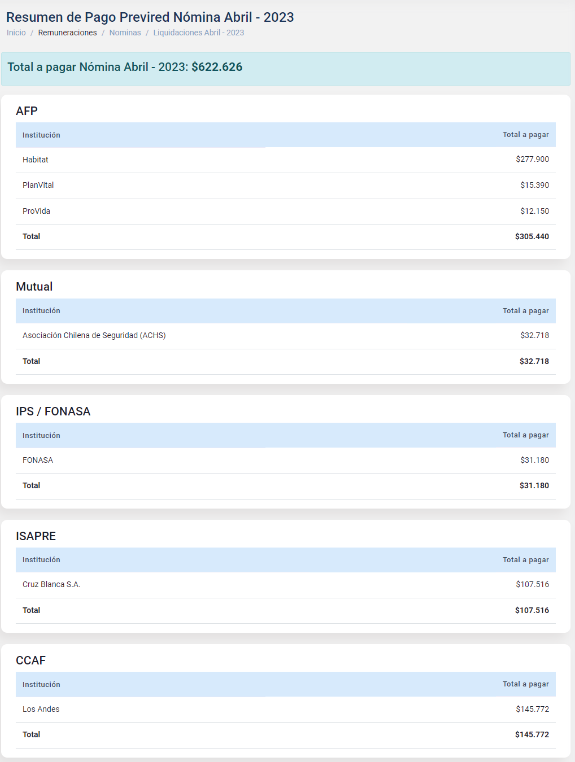Descargar archivo Previred
El archivo de previred es un archivo de texto plano (.txt) que guarda toda la información requerida por dicha entidad para generar la nómina electrónica.
Para descargar el archivo Previred, v
aya a
Remuneraciones - Nóminas
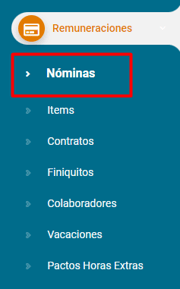
Para descargar el archivo, la nomina del mes debe encontrarse cerrada, en las Nominas seleccione el Mes correspondiente.
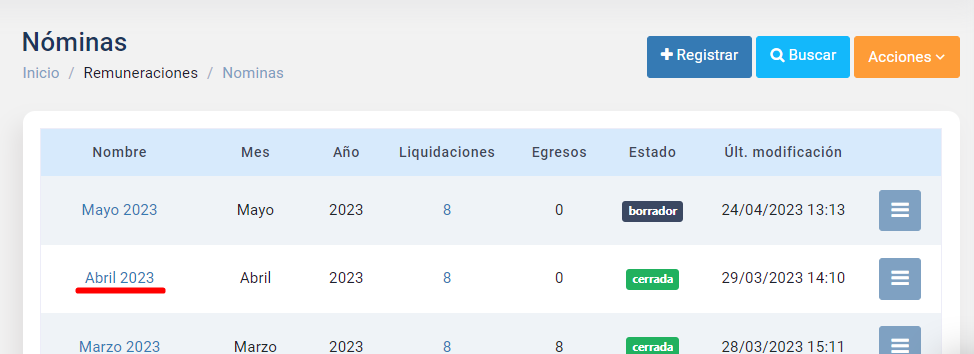
Luego en el menu de la nomina del mes, haga click en el botón
Previred.
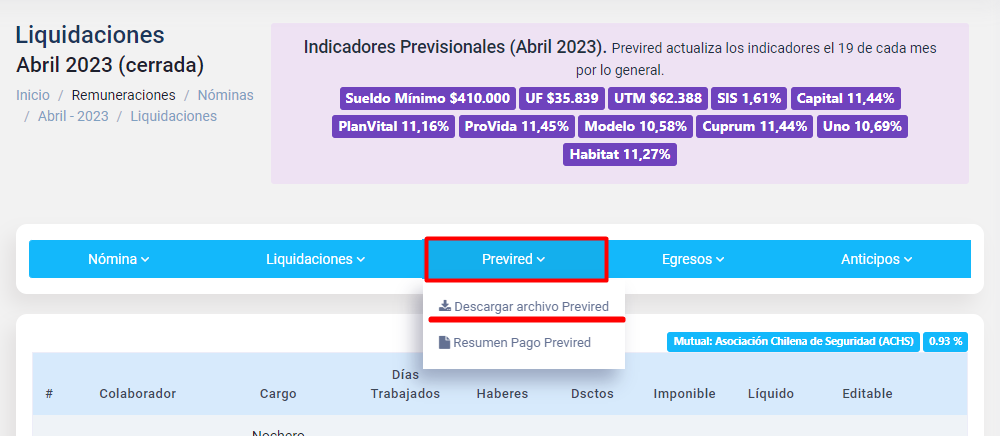
El cual mostrará una ventana de confirmación, indicando a que correo se enviará la información, además el archivo se descarga automáticamente al
CONFIRMAR el envío del archivo.
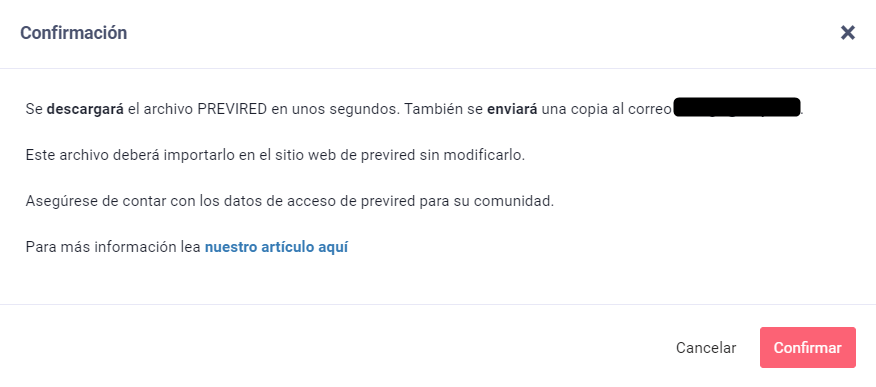
Procedimiento de uso del archivo Previred:
1.- Descargar el archivo P
revired en el correo que le llegará desde Edipro, luego de hacer click en el botón correspondiente a la nómina. Guardarlo en un lugar fácil de ubicar.
2.- Ingresar a
www.previred.com
3.- Ingresar los datos de acceso y entrar.
4.- Ir a "Empresas"
5.- En el listado apretar "Ingresar" para la comunidad correspondiente.
6.- Apretar "Remuneraciones".
7.- Apretar "Agregar nómina de trabajadores"
8.- "Ingreso electrónico"
9.- Llenar el formulario:
- Nombre Nómina: Ingrese nombres como: Remuneraciones, Trabajadores, etc. sin indicar un periodo.
- Tipo de Nómina: Remuneraciones.
- Tipo de Formato: Estándar por Separador 105 campos.
- Mutualidad: Indicar la mutual correspondiente (actualmente aparece solo).
- Tasa: Escribir la tasa correspondiente (actualmente aparece solo).
- Caja de Compensación: escoger la caja correspondiente (actualmente aparece solo).
- Buscar Archivo Seleccionar archivo.
- Enviar
10.- Luego de enviar, PreviRed verificará que no hayan errores y mostrará los subtotales. Luego de aceptar mostrarán el total y la posibilidad de emitir el cupón de pago o pagar vía transferencia.
Resumen Pago Previred
Al seleccionar la opción Resumen Pago Previred, se mostrará un resumen con los pagos por Institución
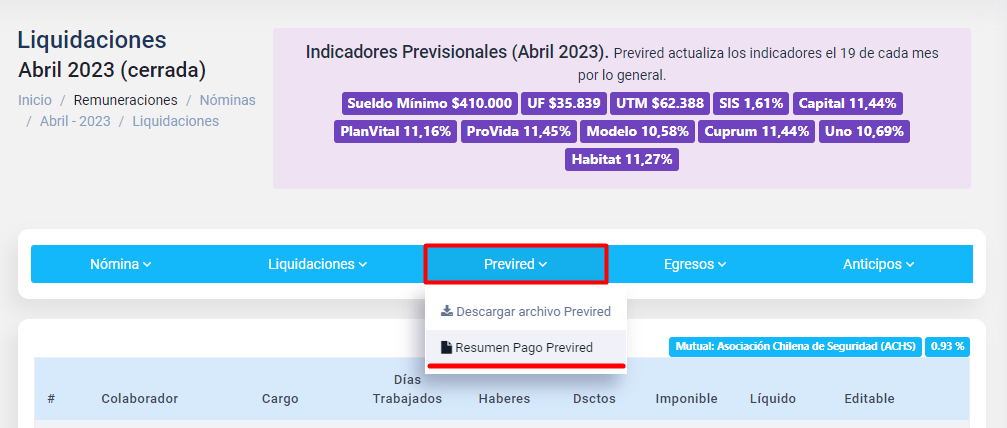
Resumen de pago Previred